
William Charles
0
4540
806
Czy chcesz słuchać starych kaset muzycznych lub płyt winylowych na iPodzie lub komputerze? Cóż, istnieje łatwy sposób na konwersję wszystkich cennych płyt LP na MP3 za pomocą bezpłatnego oprogramowania Audacity!
Już wcześniej omawialiśmy Audacity, aby nagrywać pliki audio Nagrywać pliki audio za pomocą Audacity Nagrywać pliki audio za pomocą Audacity lub tworzyć własne dzwonki MP3 Jak tworzyć mobilne dzwonki MP3 za pomocą Audacity Jak tworzyć mobilne dzwonki MP3 za pomocą Audacity. Zobaczmy teraz, jak możesz go użyć do konwersji kaset audio i LP na pliki MP3. W tym artykule założono, że używasz Audacity w systemie Windows, ale możesz to również zrobić w systemie Mac / Linux.
Czego potrzebujesz
Sprzęt
1. Komputer z kartą dźwiękową. Sprawdź, czy twoja karta dźwiękowa ma WYRYSOWAĆ jack (zazwyczaj niebieski) i upewnij się, że masz najnowsze sterowniki karty dźwiękowej.

2. Pokład kasety / gramofon. To jest twoje źródło dźwięku. Możesz użyć magnetofonu, wzmacniacza lub odbiornika podłączonego do gramofonu. Cokolwiek użyjesz, źródło audio powinno mieć RCA ZAKREŚLAĆ gniazda (preferowane) lub przynajmniej stereofoniczne gniazdo słuchawkowe.
Wyczyść głowicę audio i rolkę dociskową magnetofonu czystą szmatką nasączoną alkoholem. Ponadto przewiń i przewiń nieużywane kasety, aby usunąć resztki wilgoci i zapewnić płynne odtwarzanie. Jeśli używasz rekordów, wyczyść je, aby zmniejszyć liczbę kliknięć.
3. Kabel audio. Jeden koniec kabla będzie stereo-mini. W zależności od gniazda, którego używasz w źródle audio, drugi koniec powinien być albo RCA, albo stereo-mini. Aby uzyskać najlepsze wyniki, użyj kabla ze złoconymi gniazdami.

Oprogramowanie
1. Pobierz i zainstaluj Audacity 1.3 (Beta). Używamy najnowszej wersji Beta, ponieważ ma lepsze funkcje usuwania szumów.
2. Pobierz i zainstaluj Lame Encoder. Jest to wymagane do eksportowania do formatu MP3.
Kroki
1. Podłącz swój sprzęt
Połącz pokład ZAKREŚLAĆ lub TELEFONY jack do WYRYSOWAĆ podłącz komputer za pomocą kabla audio.
2. Ustaw Audacity
Uruchom Audacity, wybierz Edytuj preferencje. w Audio I / O w sekcji, ustaw zarówno urządzenia odtwarzające, jak i nagrywające specjalnie na kartę dźwiękową, do której podłączony jest kabel. Nie używać Microsoft Sound Mapper na komputerach z systemem Windows.
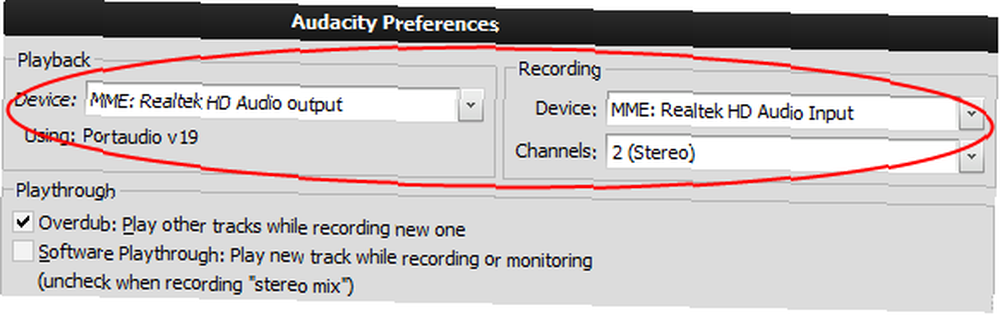
Rozpocznij odtwarzanie ze źródła audio i dostosuj poziom głośności w Audacity. Kliknij strzałkę w dół obok ikony mikrofonu i wybierz Rozpocznij monitorowanie. Podczas odtwarzania najgłośniejszej części ścieżki audio, ustaw suwak poziomu wejściowego na Pasek narzędzi miksera tak, że liczniki prawie osiągają prawy koniec skali. Jeśli faktycznie osiągną koniec tak, że to zrobią “˜przytrzymaj ”, zmniejsz poziom wejściowy, aby uniknąć zniekształceń.
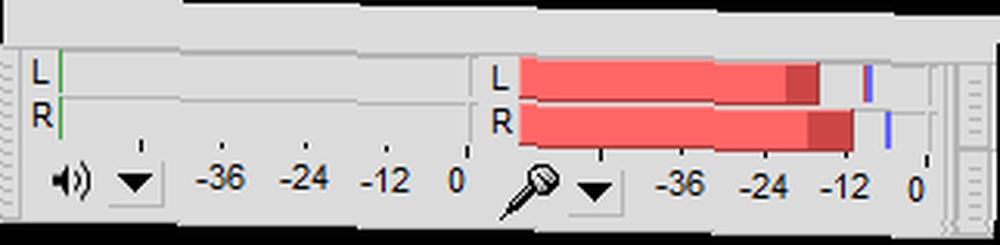
3. Nagrywaj
Utwórz nowy projekt, wybierając Zapisz plik jako projekt. Rozpocznij nagrywanie za pomocą czerwonego Rekord i rozpocznij odtwarzanie ze źródła audio. Użyj niebieskiego Pauza przycisk między ścieżkami lub bokami. Po zakończeniu naciśnij żółty przycisk Zatrzymać i zapisz projekt za pomocą Zapisz plik.
4. Edytuj
Prawdopodobnie wystąpią niepożądane zakłócenia podczas nagrywania, takie jak szum w tle, syk taśmy lub kliknięcia płyty winylowej. Aby usunąć szum, wybierz początek nagrania, od którego odtwarzanie rozpoczęło się z szumem i sykiem, ale muzyka jeszcze się nie rozpoczęła. Aby wybrać, wystarczy użyć myszy, aby kliknąć i przeciągnąć na początku ścieżki.
Wybierz Usuwanie szumów, i kliknij Uzyskaj profil hałasu. Teraz wybierz całą ścieżkę, wybierając Edytuj-wybierz-wszystko, i wybierz Usuwanie szumów jeszcze raz. Ustaw Redukcja hałasu (dB) suwak do około 10 do 20, w zależności od poziomu hałasu w źródle, ustaw pozostałe dwa suwaki na środku i kliknij OK. Możesz przejrzeć wynik, odtwarzając utwór, używając Edycja-Cofnij i próbowanie z różnymi próbkami hałasu i poziomami suwaka.
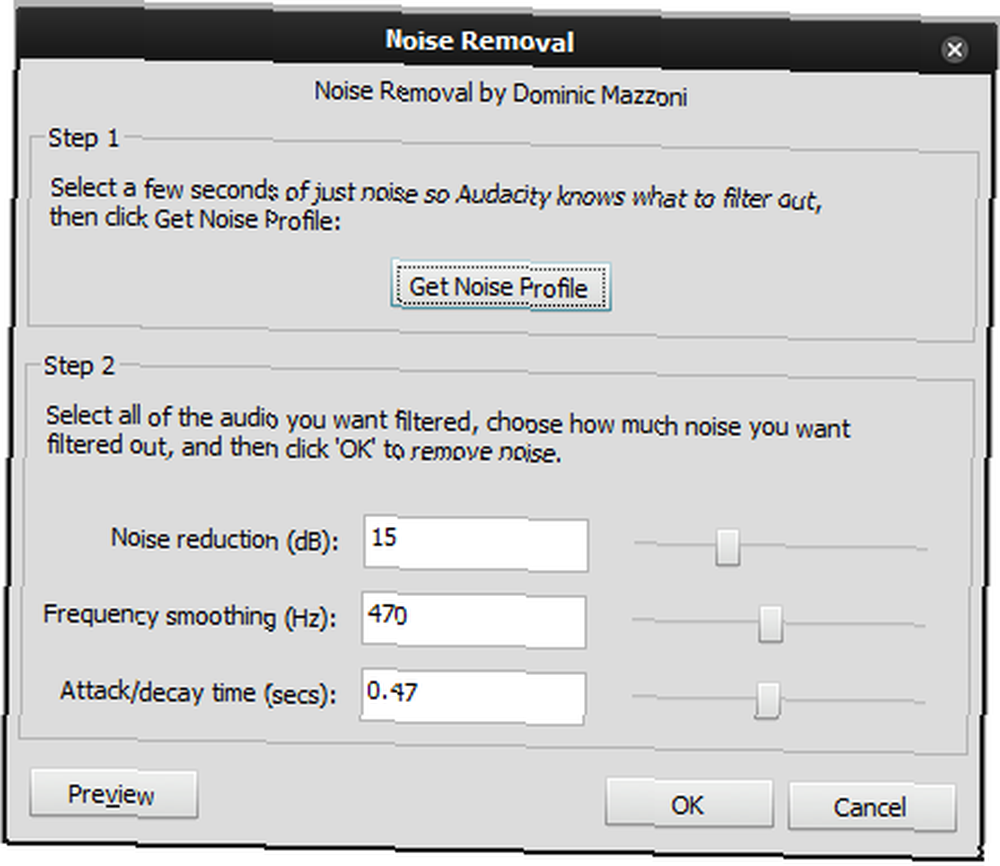
Jeśli używasz płyt winylowych jako danych wejściowych, możesz spróbować użyć Usuwanie efektu kliknięcia aby usunąć niechciane kliknięcia. Zawsze możesz eksperymentować i cofać w razie potrzeby, aby uzyskać najlepsze wyniki. Kiedy jesteś zadowolony, użyj Zapisz plik aby trwale zapisać edytowany ślad.
5. Eksport
Aby wyeksportować pojedynczy plik audio, użyj File-Export As.
Najprawdopodobniej w nagraniu będzie wiele ścieżek lub utworów i warto je wyeksportować jako wiele plików. Upewnij się, że wszystkie ścieżki zostały nagrane za pomocą Fit Project przycisk na Edytuj pasek narzędzi. Liczba „pudeł” lub „balonów” powinna odpowiadać liczbie torów. Za pomocą elementów sterujących powiększeniem kliknij odstęp między utworami, wybierz Dodaj ścieżki w zaznaczeniu. Nazwij etykiety zgodnie z tytułami utworów.

Wybierz Wiele eksportowanych plików, wybierz Pliki MP3 jako format eksportu. Kliknij Opcje użyć wbudowanych ustawień wstępnych, aby wybrać jakość MP3. Wyższa jakość daje większe pliki MP3. Możesz powtórzyć eksport kilka razy z różnymi opcjami i sprawdzić wyniki. Możesz także określić tagi metadanych, aby ułatwić porządkowanie utworów w iTunes.
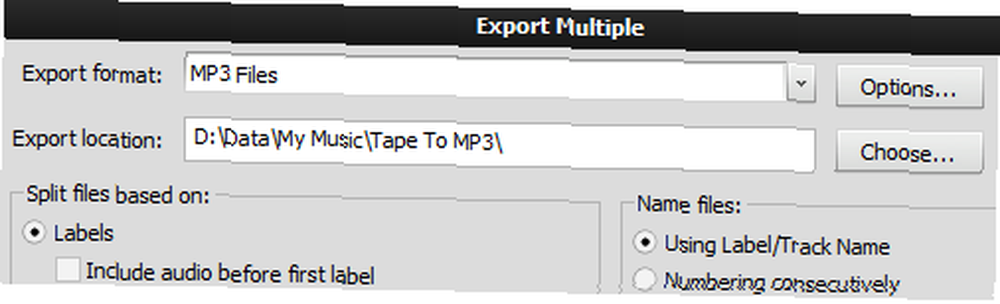
To już koniec! Możesz odrzucić te kasety / płyty LP lub podarować je Grampie, gdy masz już ulubioną muzykę z lat 70-tych na iPodzie. Daj nam znać, które albumy nagrań lub taśm utworzyłeś w komentarzach! Jeśli znasz inne narzędzie, które można wykorzystać do konwersji płyt LP na MP3, udostępnij je również innym w komentarzach.
(Uwaga: niektóre zdjęcia pochodzą z podręcznika Audacity 1.3.7 Beta, dostępnego na warunkach licencji Creative Commons Uznanie autorstwa 3.0).











